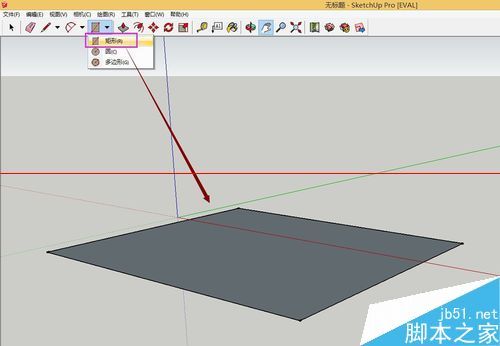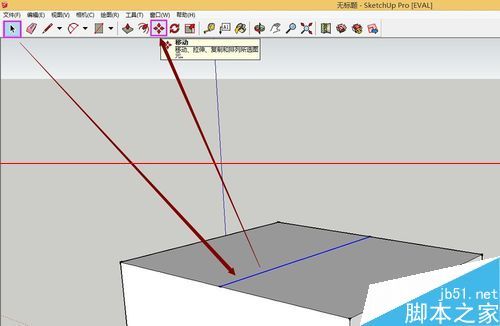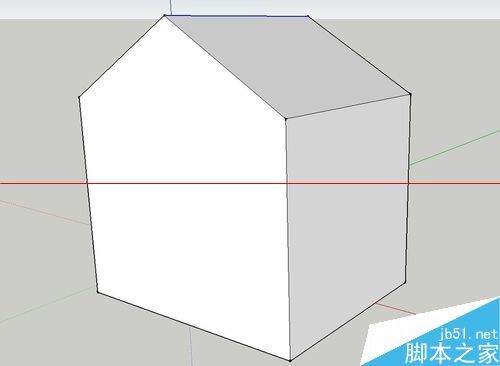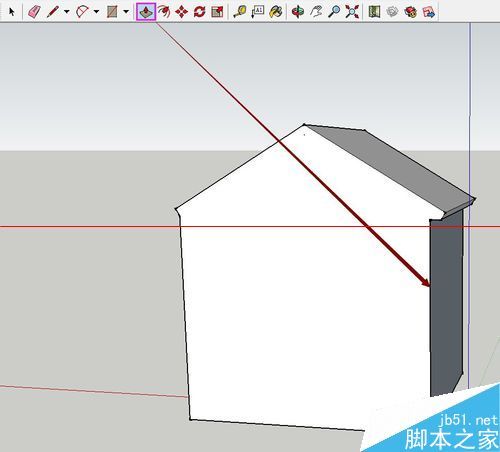通过半天的学习发现,SketchUp真的是一款非常非常棒的软件,容易上手,一学就会。对于不会使用3D绘图工具的非专业设计人员来说,如果想要绘制3D图形,SketchUp是一个不错的选择。而对于专业设计人员来说,尝试一下这个软件,你会爱上它。
比如我想绘制一个3D的小房子图形,如下图所示,该如何操作呢?
1、关于SketchUp的下载安装在这里就不多说了,不知道的可以看我另一篇《最简单的3D图纸绘制工具,一学就会》。
首先,通过‘矩形’工具绘制一个矩形,绘制完后根据小房子的尺寸要求,键盘输入“5000,4000”,回车,即绘制出长5米、宽4米小房子的底座。(因为下面做屋檐的时候两侧墙体会往里各推200mm,就会成为符合要求的3.6米)
2、通过‘推拉’工具,拉出下图所示长方体,输入4000,表示4米高。
3、通过‘直线’工具,如下图所示连接两边中点绘制一条直线。
4、选中这条直线后,通过‘移动’工具提拉出屋顶形状,输入1500。
5、小房子是有屋檐的,所以需要使用‘推拉’工具将屋顶推拉出屋檐。
6、通过‘直线’工具,沿着两条屋檐绘制如下图所示相交的两条射线。
7、绘制完成后,通过‘选择’工具选择没用的短线后delete键删除,绘制出屋顶的角。
8、通过‘环绕观察’工具旋转到另外一面,同样的方法绘制出另一个屋顶的角。
9、通过‘直线’工具连接两个屋顶的角。
10、选中无用的两条线段,将其删除,这样屋顶的样式基本建好。
11、设置屋檐,通过‘推拉’工具,将两侧侧墙体向里推200mm。
12、按住Ctrl键同时‘选择’屋檐的两条边线后,通过‘偏移’工具向下绘制出如下图所示的图形。
13、通过‘推拉’工具拉出200mm的屋檐。同样的方法,拉出另一侧的屋檐。
14、接下来制作小房子的门,将底线平均分成三等分,即中间线段长1200mm,作为门的宽度。
具体操作:右键单击该线段,选择‘拆分’命令,键盘输入3后回车。可以看到将线段分成三份的两个端点。
15、通过两个端点使用‘直线’工具向上绘制出长2米的门框后,连接两线的另一端点。
16、使用推拉工具向里推拉400mm,作为墙体厚度。
17、通过‘直线’工具和‘圆’工具,绘制出木门的形状。
18、使用‘矩形’工具和‘推拉’工具制作出窗口的样式。
19、通过‘选择’工具和‘偏移’工具,绘制出窗户框的形状。
20、选中玻璃的位置,通过delete键删除。
21、最后通过‘材质’工具为所有的面设置材质。
22、设置完材质后按要求为小房子标注尺寸。
注意事项:有一些基本操作没有深入的讲,因为在我的另一篇《最简单的3D图纸绘制工具,一学就会》中对这些操作有非常详细的讲解,所以为了让文字精炼一些,没有赘述,有问题的可以阅读另一篇文章。